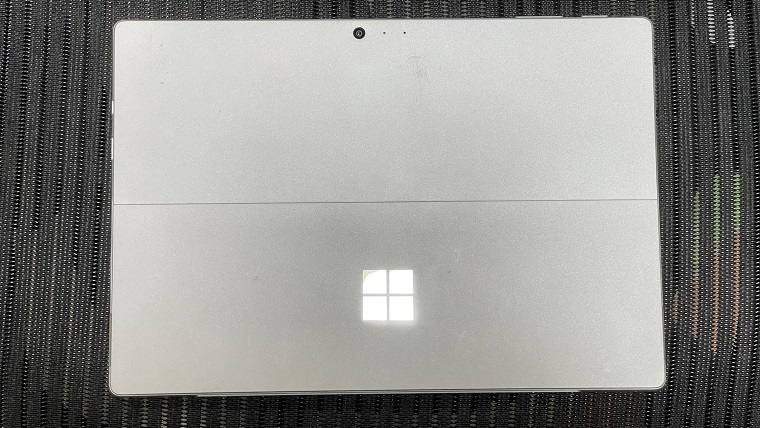さて冒頭画像のSurface Pro 6だけれども、バッテリーを完全放電したけれども復活しなかった。
たしかにSurfaceは稀に動作がおかしくなることがあるし、特にスリープ機能を利用しているとリセット不可能となることもある。
そのためにUSBポートに電球や扇風機を付けてバッテリー完全放電させる方法が考案されたけれども、それでも復活しないことがある。
僕のSurface Pro 6は、どうやらバッテリーが完全に故障してしまったようだ。また修理屋さんが確認したら、同じようにバッテリーがダメになっていた事例が発見された。
こういう時には潔く、数万円の出費でバッテリー交換するしか解決策は存在しない。
今回はここら辺の話を、あらためて整理させて頂くことにする。
そもそもUSBポート放電は必要?
まずUSBポートに電球や扇風機を付ける方法だけれども、実は完全放電するまでの時間を短縮できるに過ぎない。
多くのサイトでは5W電球を紹介しているけれども、実は液晶ディスプレイの消費電力は5Wを超えている。信じられないのであれば、13インチ液晶ディスプレイや11インチ液晶ディスプレイの消費電力差などを調べてみると分かる。
もちろん電球や扇風機をUSBポートに装着した方が、電源ボタンを一回押した時の消費電力は大きくなるので、装着した方が効率良い。液晶の消費電力を5Wだと仮定すると、5W + 5W = 10W だから、完全放電するために電源ボタンを押す回数は、半分で済む。
ただしUSB-Cポートに電球や扇風機を付けないと、バッテリーを完全放電できない訳では無い。僕のSurface Pro 6にはUSB-Cポートが存在しないけれども、何も付けずに電源オンを繰り返して液晶ディスプレイ表示させることにより、3日後に完全放電が完了した。
バッテリー交換で復活した事例
しかし完全放電しても、Surface Pro 6が完全放電することは無かった。バッテリーの完全放電を防止する機能を想定して、電源ボタンを押して液晶ディスプレイが何も表示しなくなってから、1年近く放置してみた。バッテリーの自然放電も試してみた訳だ。
それでも残念ながら、Surface Pro 6は復活しなかった。完全放電によって誤設定データがクリアされても、ハードウェア的に故障していたら、どうしようもない。
そんなことを考えながらGoogle検索してみたら、完全放電させても復活しなかったSurface Proが、バッテリー交換によって復活した事例が修理屋さんで紹介されていた。そのブログ記事によると、基板の問題ではなく、バッテリー側の問題だったとのことだ。
確かに完全放電させて直そうとするSurfaceは、Windowsロゴ表示をしてから自動電源オフする。ロゴを表示したままにならず、SSD故障の表示もしないということは、マザーボードがバッテリー部分に問題ありと判断して、安全のために電源オフしている訳である。
AppleのMacbookでも、マザーボードが故障したら、電源が入らなくなるのが定番だ。少なくとも起動ロゴ表示までは行かない。起動ロゴ表示後のチェックで、自動電源オフする訳だから、あやしいのはバッテリー部分になる訳だ。
もちろんバッテリーを交換すれば必ず解決するという保証はないけれども、大体そんなものだろう。
まとめ
以上の通りで、Surface Proを完全放電させても復活しなかった場合には、バッテリーが故障してしまっているというケースがある。数万円の出費になるけれども、復活して欲しければ、修理に出すしかないだろう。
それから僕は、文鎮と化したSurface Pro 6を購入して墓穴を掘ったけれども、これは何故かMicrosoftの修理対象外になっていた為である。調査不足で迂闊だったけれども、法人向けに販売されたSurfaceが存在し、そのサポート内容は個人向けと異なっているらしい。
僕の場合は、Microsoftへ修理依頼に出すくらいの金額で、運良くSurface Pro 7を格安購入できた。おかげ何とか、最低限のメンツは保つことが出来た… と思う。
それにしても、同病の士も多いと思うけれども、我ながらアヤシゲな機器を見つけると、つい手を出して修理チャレンジしてみたくなる。この「トラブルこそ我が人生」という生き方、自分でも呆れている。
しかし自爆リスクのある行為だと分かっていても、技術者の血が騒ぐのを止めることが出来ない。本当に困ったものである。
それでは今回は、この辺で。ではまた。
————————-
記事作成:小野谷静